Этичный хакинг и тестирование на проникновение, информационная безопасность
Что делать если не загружается Linux
Оглавление
Можно выделить следующие обстоятельства при которых возникла проблема с загрузкой Linux:
- Не загружается Linux Live при записи на флешку
- Linux не загружается сразу после установки операционной системы
- Linux не загружается после обновления или установки программ (ядра Linux, драйверов)
- Linux не загружается из-за аппаратных изменений компьютера (новая видеокарта, новый диск или отключение диска)
1. Не загружается Linux Live при записи на флешку
1.1 Включены опции Quick boot и (или) Secure boot
Причина может быть в том, что в вашем BIOS (UEFI) включены опции Quick boot и (или) Secure boot. Зайдите в БИОС и отключите их.
1.2 Не пользуйтесь Rufus
Не надо пользоваться Rufus для записи образов Linux. Сейчас большинство ISO LIVE образов Linux это гибридные образы: в них имеется поддержка BIOS и UEFI, т. е. они прекрасно работают на старом и новом железе, а Rufus вносит какие-то изменения и просто портит их.
Как уйти с Linux? Как установить Windows ,если установлен Linux?
Для записи используйте портативную кроссплатформенную программу Etcher.
1.3 Обновите БИОС вашего компьютера
Если ничего вышеперечисленное не помогло, то обновите BIOS, особенно это относится к владельцам старого железа.
1.4 A start job is running for live-config contains the components that configure a live system during the boot process (late userspace)
2. Linux не загружается сразу после установки операционной системы
2.1 error: attempt to read or write outside of disk “hd0″
2.2 Несовместимость ядра и/или драйверов установочного образа с железом
Если ваш Linux сразу после установки загружается в чёрный экран, то это может означать, что ядро и/или драйверы с установочного диска не совместимы по каким-либо причинам с вашим железом. Например, из-за того, что железо очень новое.
С такой проблемой я сталкивался при установки дистрибутивов Linux на основе Debian (Parrot, Kali Linux).
Версии ядра и драйверов на установочном диске могут быть более ранними, чем доступно в репозиториях данного дистрибутива. То есть достаточно обновить пакеты чтобы система начала нормально работать.
Если вы не можете загрузиться в графический интерфейс, то попробуйте с помощью сочетаний клавиш Ctrl+Alt+F1, Ctrl+Alt+F2, Ctrl+Alt+F3 и так далее перейти в консоль. Залогинтесь там.
Обновите систему и перезагрузитесь:
sudo apt update sudo apt full-upgrade reboot
3. Linux не загружается после обновления или установки программ
Среди вероятных причин проблем с загрузкой Linux после обновления или установки программ могут быть:
- обновление ядра Linux
- установка или обновление драйверов для графической карты
3.1 Невозможно загрузиться после установки драйверов видеокарты
Нет меню выбора Ubuntu при загрузке. Сразу загружается Windows
Загрузка доходит до меню, но замирает на экране консоли или после ввода логина и пароля
Если вы видите загрузочное меню Linux с разными вариантами загрузки и после него продолжается загрузка системы, но она не завершается успехом, значит флешка записана правильно, но присутствуют проблемы в самой системе – чаще всего это несовместимость модулей ядра и самого ядра, отсутствие или дублирование драйверов.
В некоторых случаях может появиться графический интерфейс (менеджер отображения) с приглашением ввести логин и пароль, но после ввода учётных данных вся система зависает.
Аналогичная проблема может возникнуть и с Live образом – следующий рецепт подходит и для установленной системы и для Live системы.
Чтобы избежать эту проблему, когда появится меню загрузки GRUB нажмите букву e.

Теперь отредактируйте опции загрузки, добавив nomodeset. Для этого найдите строку, начинающуюся со слова linux и в её конец допишите через пробел слово nomodeset. Для продолжения загрузки нажмите F10.
Эта настройка действует только для текущей загрузки и при последующих перезагрузках системы это нужно делать снова.
Можно сделать опцию nomodeset постоянной для GRUB, но лучше найти проблемный модуль и отключить его.
В данный момент на эту проблему жалуются владельцы компьютеров с видеокартами NVidia. Причина, судя по всему, в конфликте последних версий ядра Linux с проприетарными драйверами NVidia и свободными драйверами nouveau. Одним из подтверждений этого является строка
iTCO_wdt can’t request region for resource
в консоли загрузки.
Для отключения nouveau создайте файл /etc/modprobe.d/blacklist-nouveau.conf и скопируйте в него:
blacklist nouveau options nouveau modeset=0 alias nouveau off
Если вы не можете загрузиться в графический интерфейс, то попробуйте с помощью сочетаний клавиш Ctrl+Alt+F1, Ctrl+Alt+F2, Ctrl+Alt+F3 и так далее перейти в консоль. Залогинтесь там и с помощью консольного редактора создайте в папке /etc/modprobe.d/ файл blacklist-nouveau.conf со следующим содержимым:
blacklist nouveau options nouveau modeset=0 alias nouveau off
Для создания файла с помощью текстового редактора nano:
nano /etc/modprobe.d/blacklist-nouveau.conf
Или с помощью vim:
vim /etc/modprobe.d/blacklist-nouveau.conf
3.2 Невозможно загрузиться после обновления ядра
В производных Debian после установки нового ядра могут появляться новые опции в меню загрузки с вариантами загрузки компьютера с предыдущей версией ядра.
На равне с прочими опциями загрузки, также можно явно указать версию ядра Linux для загрузки, в Kali Linux файлы называются, например:
- /boot/initrd.img-5.4.0-kali2-amd64
- /boot/initrd.img-5.4.0-kali3-amd64
В Arch Linux и производных текущее ядро имеет имя /boot/initramfs-linux.img, а предыдущее ядро имеет имя /boot/initramfs-linux-fallback.img.
4. Linux не загружается из-за аппаратных изменений компьютера
4.1 Не загружается после добавления/удаления диска
4.2 Новая видеокарта
Как откатить изменения в Linux, если система не загружается
1) После попадания в чёрный экран. Попробуйте нажать Ctrl+Alt+F1. Если ничего не произойдёт, то нажимайте дальше Ctrl+Alt+F2, Ctrl+Alt+F3 и т. д. Ctrl+Alt+F* пока не появится приглашение
В этой статье, вы узнаете, что делать если не включается ноутбук с Ubuntu. Вы загружаетесь, готовитесь сделать какую-то работу, редактировать документ, смешивать композиции или просто играть в игру… но что-то идет не так.
Ubuntu не загружается
К сожалению, надежный, как Linux в целом, и столь же популярный дистрибутив, как Ubuntu в частности, иногда все же сталкивается с проблемами, как, например, Windows 10 или macOS. В большинстве случаев вы сможете обойти это. Посмотрим как. (Эти шаги предназначены для пользователей Ubuntu, но в целом могут применяться к другим операционным системам Linux.)
Что делать если не включается ноутбук с Ubuntu
Можете ли вы получить доступ к загрузчику GRUB?
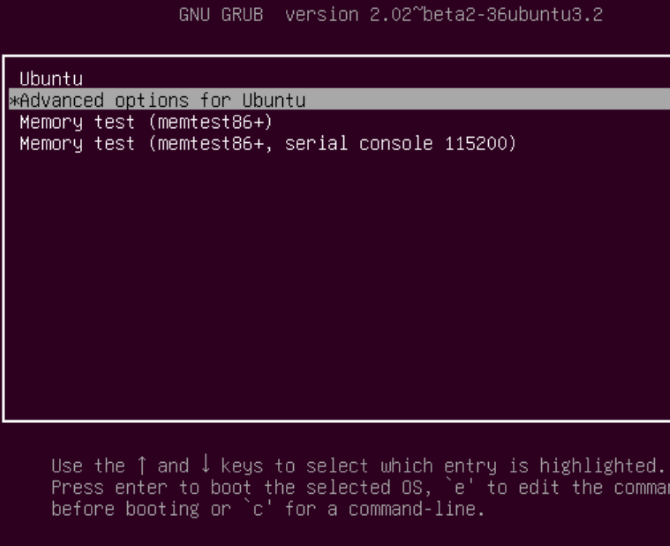
GRUB — это загрузчик, который обеспечивает загрузку выбранной операционной системы. На машине с двойной загрузкой он будет включать все установленные операционные системы, включая Windows. Установка Windows вместе с Ubuntu может привести к перезаписи загрузчика, что приведет к проблемам с загрузкой Ubuntu.
Другие проблемы могут повредить загрузчик, например, неудачное обновление или сбой питания. Нет ничего необычного в том, что ошибка может испортить опыт Linux.
Чтобы проверить загрузчик GRUB, перезагрузите компьютер, удерживая SHIFT. Теперь вы должны увидеть список установленных операционных систем, меню, по которому можно перемещаться с помощью клавиш со стрелками. Если нет, то проблема в том, что загрузчик GRUB сломан или перезаписан. Восстановление загрузчика — единственное решение (если у вас двойная загрузка, вы все равно сможете получить доступ к Windows).
Примечание. Если вы видите загрузчик GRUB, перейдите к следующему разделу.
Ремонт GRUB Bootloader
Если GRUB не загружается, вы можете восстановить его с помощью установочного диска Ubuntu или USB-накопителя. Перезагрузите компьютер с вставленным диском и подождите, пока он загрузится. Возможно, вам придется изменить порядок загрузки вашего компьютера в системной BIOS, чтобы обеспечить загрузку диска. Запишите порядок загрузки, прежде чем изменить его!
Загрузив установочный диск в среду Live, убедитесь, что у вас есть сетевое подключение, а затем откройте терминал. После открытия терминала введите:
sudo apt-add-repository ppa:yannubuntu/boot-repair
sudo apt-get update
sudo apt-get install -y boot-repair
boot-repair
Это установит средство восстановления загрузчика и запустит его после последней инструкции. Подождите, пока система будет сканироваться, затем выберите параметр Рекомендуемое восстановление. Обратите внимание, что есть представление «Дополнительные параметры», в котором вы можете выбрать ОС по умолчанию, диск или раздел по умолчанию и другие полезные настройки. Нажмите Apply, когда закончите. Теперь вы сможете перезагрузить компьютер и загрузиться в Ubuntu или использовать его в качестве опции в меню загрузчика GRUB.
Попробуйте специальный загрузочный диск
В качестве альтернативы установочному диску вы можете попробовать специальный аварийный загрузочный диск, такой как boot-repair-disk, который вы можете загрузить с Sourceforge. Для достижения наилучших результатов (особенно если вы используете Windows 8/10) вы должны записать это на устройство USB, а не на CD / DVD.
Этот загрузочный диск по сути является программой восстановления загрузчика, описанной выше, но на своем собственном загрузочном носителе. Таким образом, инструкции одинаковы — это просто более быстрое решение.
GRUB Bootloader Меню Восстановления
Если не включается ноутбук с Linux но вы видите загрузчик, вам не нужно делать ничего из вышеперечисленного. В Ubuntu встроен инструмент восстановления, который вы можете использовать для решения проблемы.
В меню загрузчика найдите Дополнительные параметры для Ubuntu, затем выберите запись, к которой добавлен (режим восстановления), и выберите ее с помощью клавиш со стрелками. Нажмите Enter, чтобы продолжить, и подождите, пока Ubuntu загрузится в уменьшенную версию. Если вы когда-либо использовали безопасный режим Windows, это аналогично.
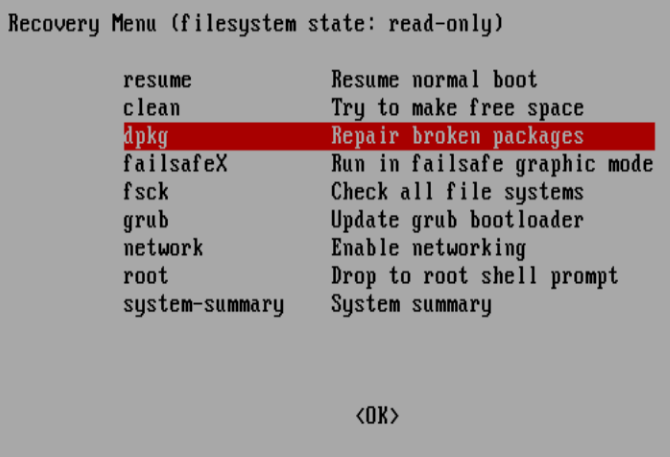
Несколько вариантов доступны здесь для ремонта. Три, которые вы должны попробовать, по порядку:
fsck — это инструмент проверки файловой системы, который сканирует жесткий диск и исправляет все найденные ошибки.
clean — используйте это для освобождения свободного места, полезно, если причиной не загрузки Ubuntu является недостаток места на жестком диске.
dpkg — с его помощью вы можете восстанавливать сломанные программные пакеты. Неудачные установки или обновления программного обеспечения могут вызвать проблемы с загрузкой Ubuntu. Ремонт их должен решить эту проблему.
Если Ubuntu никогда не загружался ранее, вам также следует попробовать инструмент failsafeX. Драйверы графики или проблема с графическим сервером Xorg могут помешать правильной загрузке Ubuntu. Используйте failsafeX, чтобы преодолеть это.
Опытные пользователи, тем временем, могут выбрать опцию корневого меню, чтобы решить проблему вручную, если они знают, что это такое.
Переустановите Ubuntu
Этот пункт обычно решает ситуации, когда не включается ноутбук. В случае важной ошибки, решение которой может занять много времени, вы можете просто переустановить Ubuntu. Это можно сделать без перезаписи существующих файлов и папок.
Снова загрузитесь в среду Live на вашем Ubuntu CD / DVD или USB-накопителе и начните установку. Программа установки обнаружит существующий экземпляр Ubuntu и предложит вам переустановить Ubuntu. Найдите вариант с пометкой «Документы, музыка и другие личные файлы будут сохранены…». В большинстве случаев установленное программное обеспечение также сохраняется.
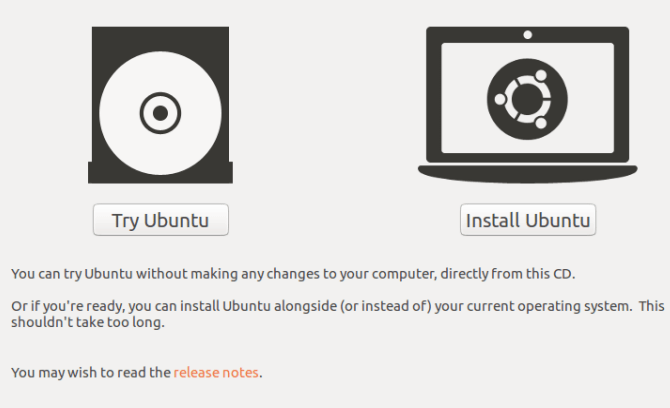
Конечно, у вас должна быть резервная копия всех ваших данных Ubuntu, либо сделанная вручную с помощью утилиты резервного копирования, либо с помощью инструмента клонирования дисков, такого как dd. Вы можете предпочесть синхронизацию данных с облаком через Dropbox или облачное решение с открытым исходным кодом.
После завершения переустановки Ubuntu должен вернуться в рабочее состояние.
Примечание. Параметр Erase Ubuntu и Install не рекомендуется, если другие параметры не запускаются.
Замените неисправное оборудование
До сих пор, не включается ноутбук с Ubuntu? Еще одна причина невозможности загрузки Ubuntu связана с неисправным оборудованием. Обычно это проблема жестких дисков и их кабелей, хотя источником проблем могут быть проблемы с материнской платой и процессором, или даже с источником питания.
Попробуйте наше руководство по диагностике жесткого диска. Вы также можете прочитать о том, как сосредоточить свои усилия на диагностике аппаратных проблем, препятствующих загрузке компьютера, и их устранении, не повредив банк.

И не думайте, что только потому, что вы используете ноутбук, вы не сможете отремонтировать его самостоятельно. Несмотря на то, что рекомендуется обратиться к производителю за поддержкой, если срок гарантии истек, если срок его действия истек или вы просто предпочитаете самостоятельный ремонт, вам следует обратиться к этому руководству по устранению неполадок и ремонту сломанных ноутбуков.
После замены неисправного жесткого диска вам, как правило, потребуется переустановить Ubuntu с нуля. (Если вы ранее не сделали полную резервную копию образа диска, в этом случае это можно восстановить.)
Если Ubuntu не загружается, не обязательно будет легко запустить все заново. Если загрузчик GRUB не может быть восстановлен, может пройти много времени, прежде чем вы снова сможете использовать работоспособный компьютер. Еще один аргумент в пользу регулярного резервного копирования или, по крайней мере, синхронизации ваших ценных данных с облаком!
Выводы
Советуем, для более детального рассмотрения вопроса, также написать нам в комментариях для решения трудностей с запуском.
Итак, все же не включается ноутбук или Ubuntu PC не смог загрузить? Какие действия Вы предприняли? Вы восстановили загрузчик или просто начали с нуля? Возможно, сбой побудил вас отказаться от Linux и удалить Ubuntu из вашей системы? Напишите нам в комментариях.
Источник: linuxinsider.ru
Как запустить новый ноутбук acer с linux

Собстно вопрос, как с этим бороться? К продавцу ехать далеко, но если никаких других вариантов нет, то придется. Загрузка цп 100% на новом ноутбуке
Здравствуйте. Купил сегодня ноутбук Acer Aspire 315-21, в салоне же установили операционку Windows. Шумит кулер на новом ноутбуке
купил родственникам ноутбук Asus VivoBook Max X541SA (X541SA-XO041D) после первого запуска очень. Включаются вентиляторы в простое, в новом ноутбуке
На прошлой неделе приобрел ноутбук Dell G7-7790 (G717-8226) Характеристики Dell.
Залипание двух клавиш на новом ноутбуке
Всем доброго времени суток! Просьба помочь в следующей проблеме: У меня ноутбук ASUS новенький ещё. На удивление неплохой (кроме первой части про настройку консоли под себя) способ борьбы написан чуть ли не по первой же ссылке из гугла: https://www.bootdev.ru/2018/10. oaded.html
В нём разбираться не хочется? А вообще фраза о новом ноутбуке слегка смущает.
Вы с линуксом обычно работаете? Тогда вас вряд ли бы устроило то, что производитель пихает по умолчанию — накатите привычный дистрибутив, и нет проблемы.
Вы с линуксом обычно не работаете? Тогда накатите десятку, и нет проблемы. Добавлено через 6 минут Поправьте, если принципиально ошибаюсь, товарищи завсегдатаи ветки форума с ноутбуками, но формулировка «ос — линукс» в документах к новому ноутбуку (как и «ос — дос») тождественна фразе «в машине присутствует прекрасное место для магнитолы». Может он и не плохой, для того, кто в этом понимает. Мне лично, с помощью этой статьи, удалось только выяснить, что на диске fs0: есть папка EFI, там только одна подпапка UEFISHELL, которая содержит файл BOOTx64.EFI
Попытка выполнить этот файл приводит к перегрузке ноута и появлению того же самого сообщения, что и на фото. С линуксом никогда дела не имел, но все его апологеты в один голос утверждают, что проблем с его использованием не больше, чем с windows. А если серьезно, то банально хотели сэкономить, теперь вот мне приходится мучится и пытаться запустить линукс. Источник
Что делать? Купил новый ноут включил он пишет start aser linux. Troub leshooting
Вы купили ноутбук с операционной системой Linux! Здесь есть плюсы и минусы! 1) то что она не подвергается вирусами 2)Вы не переплатили примерно 4000 руб +- за Лицензионную Windows. (т.к. Встречал с одинаковыми параметрами, брендом и т.п.( в общем полностью одинаковые модели кроме ПО), если стоит винда + 4-4,5 т.р.) 3) Идете в любой сервис и Вам устанавливают Windows без проблем затратив при этом меньше денег, чем купили бы с установленной! (Если не лицензия, в прочем, если не для организации, то она не нужна!) Гарантия остается 100%.
98% населения не умеют с ней работать! Так как же вы его купили, если не понимаете, что делать дальше? Отнесите назад пока вы его не угробили своими руками и задайте этот вопрос продавцу, он решит вашу проблему, а еще лучше — добавьте денег и купите ноут с Windows, ибо про Linux вы ничего не слышали.
При включении компьютера черный экран и надпись checking media presence , media present, start pxe over ipv6 что это?
Видимо на вашем компьютере первым загрузочным устройством стоит сетевая карта, зайдите в BIOS удерживая DEL или F2 при начальной загрузке и поищите boot меню, там выберите чтобы компьютер загружался с HDD. Если конечно он у вас в порядке и не слетел загрузочный раздел, тогда только переустановка ну или восстановление системы 4 0 · Хороший ответ
В чем минусы перехода на Линукс для обычного пользователя Windows?
Сейчас уже выпускают такие дистрибутивы линукс, которые не требуется настраивать для дальнейшей работы, то есть установил и пользуешься как ни в чем не бывало. Единственным минусом может быть то, что мало игр можно запустить на линукс (а если и можно, то с какими-нибудь ухищрениями), или какой-нибудь специализированный менее функциональный софт по типу autocad и пр.). В целом же, если рассматривать с точки зрения обычного пользования, то одни плюсы. 3 2 · Хороший ответ
Как отключить защиту в моноблоке secure boot в биосе с поддержкой uefi acer?
Зайдите в bios, в разделе Main найти опцию «F12 Boot Menu «, которое необходимо включить (режим Enable). Далее пееходим в раздел безопасности Security, где устанавливаем пароль. Сохраняем изменния. В разделе Boot находим опцию Boot Mode, в которой меняем UEFI в положение Legacy. Жмем F10 для сохранения изменений и подтверждаем. Перезагружаемся.
При необходимости теперь пароль в BIOS можно убрать также в разделе Security.
3 8 · Хороший ответ
Что делать с функцией security boot fail acer?
Данная ошибка может появляется из-за включенной опции Secure Boot, которая предназначена для защиты ноутбука от запуска на нем нелицензионного ПО, а также некоторых типов вирусов. Но самой частой причиной возникновения этой ошибки, является отсутствие поддержки UEFI на загрузочном устройстве с которого вы пытаетесь загрузиться (флешка, диск). 1 0 · Хороший ответ
Почему не выгодно переходить на Linux?
Из личного опыта скажу, что самый большой минус Linux состоит в том, что отсутствуют нормальные драйвера на оборудование, но если у вас всё работает, то выгодней системы, наверное, нет. Если вы планируете использовать операционную систему в организации, то здесь вопрос выгодности Windows очень спорный, поскольку за ее использование вам придется платить за каждый компьютер, на котором она будет установлена, плюс лицензия за софт, например офис и т.д.
Используя 1С предприятия на Linux (допустим 20 пользователей) можно сэкономить очень приличную сумму, от 3-4 тыс. долларов. В домашних условиях я думаю Linux тоже будет выгодней нежели Windows, поскольку требования к железу намного ниже, просто в разы ниже, чем у Windows 10. А ещё Windows 10 может обновляться по 4 часа вашего рабочего времени. Что касается игрушек, то здесь на мой взгляд консоли вне конкуренции и опять же выгодней иметь рабочий компьютер и игровую консоль чем один игровой компьютер. А в свете последних событий: “Госдума приняла в первом чтении законопроект о суверенном рунете”, и Windows, и Linux, и др, могут остаться за бортом наших десктопов, как системы угрожающие безопасности нашего государства — это не шутка Источник
«Фрисофтинг»
По волнам свободных и бесплатных программ. Заметки вокруг да около компьютера и интернет.
Страницы
вторник, 4 ноября 2014 г.
Ноутбук “Acer Extensa” с “Linpus Linux Live CD” или как удалить «Linpus».

Свою первую заметку я решил посвятить истории, которая произошла со мной буквально на днях и которая, в общем-то и подвигла меня ко всей этой затее с созданием этого блога и послужит своеобразным началом повествования о моём путешествии по волнам бесплатного софта. Итак, не буду тянуть кота за хвост и перейду непосредственно к ней самой. Купил я тут на днях новый ноутбук этой фирмы и столкнулся с “приятной неожиданностью” в виде этой самой предустановленной на нём операционной системой (ранее о ней, к своему стыду, даже слыхом не слыхивал). Нет, конечно-же, о разнообразных Linux-подобных операционных системах не только слышал, но и пробовал некоторые из них, но вот с этим “чудом” пришлось пообщаться, так сказать, добровольно-принудительно. Правда оно и понятно: ”Экономика должна быть экономной” ну и т.п. (не хотелось переплачивать за предустановленную “Windows”). Ну, а за экономию, как известно, приходится расплачиваться…
новыми познаниями, ну и конечно-же, своим временем и нервами (хотя и в этом есть свои некоторые плюсы).
Итак, если начинать с самого начала, то наше знакомство началось весьма своеобразно. Я-то, наивный, до этого думал, что включил ноут: система загрузилась, настроил её под себя и пользуй её сколько душе угодно или, если что, установил ту систему, которая лично тебе нужна (типа, за всё-же уплочено). И всё. Но, в данном случае, … не тут-то было (не столь наивные посчитали иначе).
Оказывается,… за что уплочено, то и в действии. А в наличии оказалась. Консольная версия “Linpus Linux Live CD” без графической оболочки. То есть получается, что когда вы включаете новенький ноутбук в надежде насладиться его работой, познакомиться с новой операционной системой и побыстрее попасть на просторы Интернета, вы получаете… просто консоль, то-бишь, командную строку и всё… Командуй не хочу! (знать-бы их ещё обычному пользователю).
Столкнувшись с такой незадачей думаю: ну и ладно, сейчас установлю другой, нормальный “Linux” (благо после недавних проб на флешке оставался последний Linux Mint 17 ), а уж потом и до “Windows” доберусь. Но и здесь меня ждал очередной “сюрпрайз” от наших китайских товарищей: вставив флешку и уйдя на перезагрузку жму на F12 (дабы войти в меню выбора диска загрузки) и что-же я получаю? . Всё тот-же “Linpus”, твою пожалуйста.
Пробую ещё раз… Результат тот-же. Слов нет… Одни мысли… (какие не трудно догадаться). Ну да ладно, какой-никакой опыт общения с компьютером у меня, всё-таки, да имеется, решаю заглянуть в BIOS через кнопочку F2 при перезагрузке. Захожу и, что-же я там лицезрю.
. Disable, disable, disable… То есть получается, что по умолчанию в заводских настройках включена только загрузка с жёсткого диска с так любимым “Acer” “Линпусом”, да и клавиша F12 (вход в меню выбора источника загрузки) тоже отключена. Ладненько… Включаю (enable) всё и перезагружаюсь.
Урра. F12 работает – меню выбора появилось. Выбираю загрузку с флешки и…
снова “Linpus” пожалуйста. Китайский городовой.
Я в шоке… Всё пропало.
Что я купил и что-же теперь с этим “чудом”делать? Немного успокоившись решаю ещё разок заглянуть в BIOS (F2) и методом «научного тыка” попытаться всё-же включить загрузку с других источников.
Тыкал, тыкал и… ура.
Дотыкался. Оказалось, что для Включения загрузки из других источников необходимо в BIOS в пункте “Boot” в подпункте “Boot Mode” вместо установленного по умолчанию значения “UEF I” выставить “Legacy”, сохранить это и выйти (F10). И будет нам Счастье. Загружайся откуда тебе надобно и устанавливай, что необходимо.
После всех этих мытарств я на радостях при установке “Linux Mint” “снёс” ко всем чертям это acerовское Linpus-чудо, выбрав из предложенных вариантов установки: отфарматировать диск и установить “Linux Mint”. Теперь вот осталось разбить жёсткий диск на разделы и, всё-таки, установить “Windows” (куда-же без неё). Но это уже другая история и её я поведаю уже в следующей заметке, которая не должна заставить себя долго ждать… ноутбук приводить в рабочее состояние, всё-таки, надо.
Если-же кратко и без лишних слов, то эта проблема решается следующими действиями: 1) При перезагрузке, при появлении заставки, жмём клавишу F2 и входим в BIOS;
2) Меняем где возможно выставленные значения «Disable» на «Enable»;
3) Идём в «Boot» -> «Boot Mode» -> меняем значение «UEF I» на «Legacy»;
4) Нажимаем клавишу F10 (сохранить и выйти);
5) При перезагрузке компьютера, при появлении заставки, нажимаем F12 (меню загрузки) и выбираем источник загрузки -> жмём -> загружается то, на что было надавлено. Источник
Источник: onecomp.ru